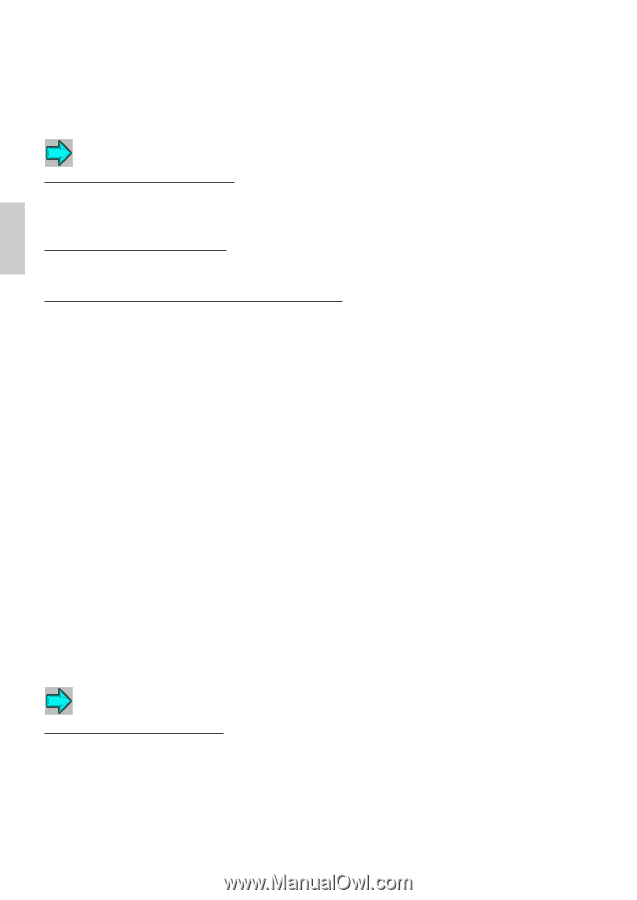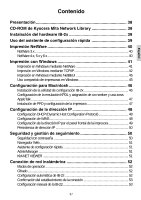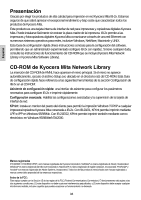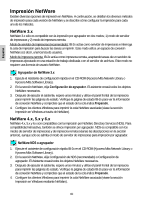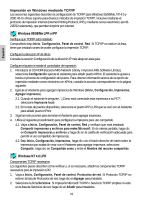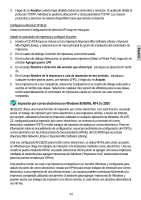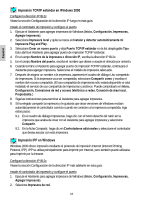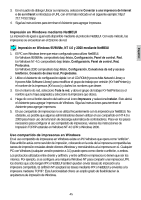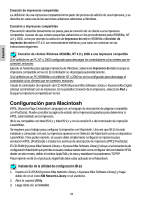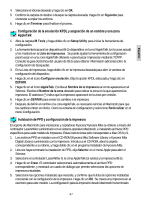Kyocera KM-3035 IB-2x Quick Configuration Guide Rev 2.2 - Page 41
Windows 95/98/Me LPR o IPP, Windows NT 4.0 LPR
 |
View all Kyocera KM-3035 manuals
Add to My Manuals
Save this manual to your list of manuals |
Page 41 highlights
Español Impresión en Windows mediante TCP/IP Las secciones siguientes describen la configuración de TCP/IP para Windows 95/98/Me, NT 4.0 y 2000. IB-2x ofrece soporte para diversos métodos de impresión TCP/IP, inclusive mediante el protocolo de impresión Internet (Internet Printing Protocol, IPP) y mediante correo electrónico (en IB21E/22 solamente), que permiten imprimir por Internet. Windows 95/98/Me LPR o IPP Verifique que TCP/IP está instalado Compruébelo bajo Inicio, Configuración, Panel de control, Red. Si TCP/IP no está en la lista, tiene que instalarlo antes de poder configurar la impresión TCP/IP. Configure la dirección IP de IB-2x Consulte la sección Configuración de la dirección IP más abajo en esta guía. Configure el puerto e instale el controlador de impresión 1. Introduzca el CD-ROM (Kyocera Mita Network Library o Kyocera Mita Software Library), seleccione Configuración ejecute el Asistente para añadir puerto KPrint. El asistente le guiará a través el proceso de configuración del puerto. Para obtener información acerca de la opción de impresión mediante correo electrónico en KPrint, consulte la sección correspondiente en la página siguiente. 2. Ejecute el Asistente para agregar impresora de Windows (Inicio, Configuración, Impresoras, Agregar impresora). 2.1. Cuando el asistente le pregunte, "¿Cómo está conectada esta impresora a su PC?", seleccione Impresora local. 2.2. En la lista de puertos disponibles, seleccione el puerto IPP o LPR que se creó con el Asistente para añadir puerto KPrint. 3. Siga las instrucciones para terminar el Asistente para agregar impresora. 4. Utilice el siguiente procedimiento para configurar la impresora para uso compartido. 4.1. Vaya a Inicio, Configuración, Panel de control, Red y verifique que está instalado Compartir impresoras y archivos para redes Microsoft. En la misma pantalla, haga clic en Compartir impresoras y archivos y haga clic en la casilla de verificación adecuada para permitir el uso compartido de impresoras. 4.2. Bajo Inicio, Configuración, Impresoras, haga clic con el botón derecho del ratón sobre la impresora que acaba de crear con el Asistente para agregar impresora, seleccione Compartir, haga clic en Compartida como y entre el Nombre del recurso compartido. Windows NT 4.0 LPR Componentes TCP/IP necesarios Los siguientes pasos describen cómo verificar y, si es necesario, añadir los componentes TCP/IP necesarios para la impresión LPR. 1. Vaya a Inicio, Configuración, Panel de control, Protocolos de red. Si Protocolo TCP/IP no está en la lista de Protocolos de red, haga clic en Agregar para instalarlo. 2. Seleccione la ficha Servicios. Si Impresión Microsoft TCP/IP o Servicios TCP/IP simples no está en la lista de Servicios de red, haga clic en Añadir para instalarlos. 42